ルーティング・ルールの管理
Visual Information Builderを使用してルーティング・ルールを作成します。
ルーティング・ルールを作成する必要があるとします。
-
タスク・タイプがコンプライアンス・チェックで、コンプライアンス値が100未満の場合は、コネクタをComplianceCheckConnectorに設定し、インタフェース・タイプをSDOに設定します。
作成するルールを次に示します。
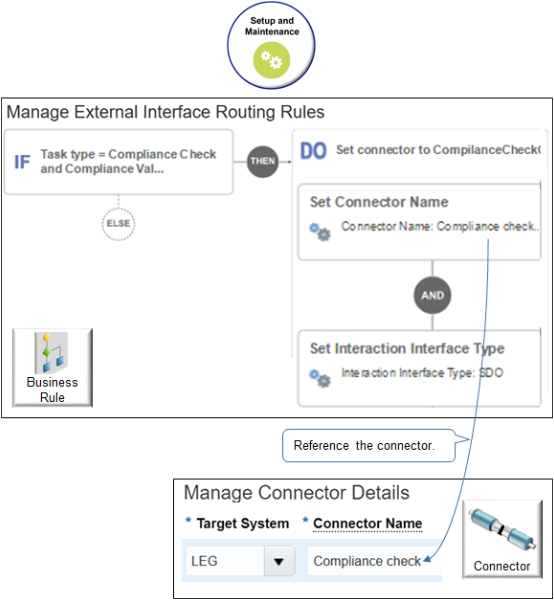
ステップの概要
-
If文を作成します。
-
Then文を作成します。
-
ルールをアクティブ化して公開します。
このトピックではサンプル値を使用します。 ビジネス要件によっては、別の値が必要になる場合があります。
If文の作成
-
「設定および保守」作業領域で、タスクに移動します。
-
オファリング: オーダー管理
-
機能領域: オーダー
-
タスク: 販売オーダーの外部統合ルーティング・ルールの管理
-
-
「外部インタフェースのルーティング・ルールの管理」ページで、「新規ルールの作成」をクリックします。
-
値を設定します。
属性
値
名前
コンプライアンス・チェックのルーティング・ルール
説明
コンプライアンス・チェックの結果に従って、販売オーダーをルーティングします。
-
条件の意味を説明するようにIf文に名前を付けます。
-
If領域で、「説明を入力」をクリックします。
-
「説明を入力」ダイアログで、
Task Type = Compliance Check and Compliance Value Is Less Than 100と入力し、OKをクリックします。
-
-
「新規条件」 (IF領域の破線の円)をクリックします。
-
「条件の作成」ダイアログで、
Taskと入力し、しばらく待ってから「タスク・タイプ(オーダー・ヘッダー)」をクリックします。入力が終了してから待機すると、ダイアログに提案が表示されます。
-
「条件の作成」ダイアログで、「検索」をクリックします。
-
検索ダイアログで、
Complianceと入力し、「検索」をクリックします。 -
「コンプライアンス・チェック」を選択し、OK > OKをクリックします。
領域IFに条件が表示されていることを確認します。
-
Task Type is Equal to Compliance Check
-
-
ANDをクリックします。
-
「条件の作成」ダイアログで、
Compliと入力し、しばらく待ちます。ダイアログには、「コンプライアンス日(ヘッダー・コンプライアンス詳細)」などの多数の属性が表示されます。 オーダー・ヘッダーで設定した拡張可能フレックスフィールドは、これらの属性の値を提供します。 オーダー・ヘッダーは、オーダー管理作業領域で属性として表示されます。
-
「コンプライアンス値(ヘッダー・コンプライアンス詳細)」をクリックします。
-
演算子を= (等しい)から< (より小さい)に変更します。
-
値を
0.0から100に変更し、OKをクリックします。IF領域に条件が表示されていることを確認します。
-
Task Type is equal to Compliance Check AND Compliance Value < 100
-
THEN文の作成
-
THEN > DOをクリックします。
-
アクションの意味を反映するようにDOに名前を付けます。
-
DO領域で、「説明を入力」をクリックします。
-
「説明を入力」ダイアログで、
Set connector to ComplianceCheckConnector and interface type to SDOと入力し、OKをクリックします。
-
-
「新規アクション」 (DO領域の破線の円)をクリックし、「アクションの実行」をクリックします。
-
「処理の作成」ダイアログで、アクションを「コネクタ名の設定」に設定し、「検索」をクリックします。
-
検索ダイアログで、
%Compli%と入力し、「検索」をクリックします。パーセンテージ記号(%)は、テキストCompliの前後にすべての値を検索するワイルドカードです。 この検索では、「コネクタ詳細の管理」ページに含まれ、テキストCompliを含むサービスが返されます。
-
「説明」領域で、「コンプライアンス・チェック・システム接続」をクリックし、OKをクリックします。
-
「処理の作成」ダイアログで、OKをクリックします。
-
DO領域で、「AND > アクションの実行」をクリックします。
-
「処理の作成」ダイアログで、アクションを「顧客対応インタフェース・タイプの設定」に設定します。
-
相互作用インタフェース・タイプをSDOに設定します。
新規顧客の場合は、設定した顧客対応インタフェースに対して顧客対応インタフェース・タイプをSDOに設定する必要があります。 EBMは、以前の更新との下位互換性にのみ使用します。
-
「保存してクローズ」をクリックします。
ルールのアクティブ化と公開
-
「外部インタフェースのルーティング・ルールの管理」ページで、コンプライアンス・チェックのルーティング・ルールのアクティブ・インジケータがグレー表示になっています。
-
「コンプライアンス・チェックのルーティング・ルール」を右クリックし、「処理」>「編集」をクリックします。
-
「コンプライアンス・チェック」のルーティング・ルール・ダイアログで、「ルールのアクティブ化」オプションにチェック・マークを追加し、「保存してクローズ」をクリックします。
Routing Rule for Compliance CheckのActive(アクティブ)インジケータが緑色になっていることを確認します。
-
「公開」をクリックします。
オーダー管理では、「外部インタフェースのルーティング・ルールの管理」ページでアクティブな各ルールが公開されます。